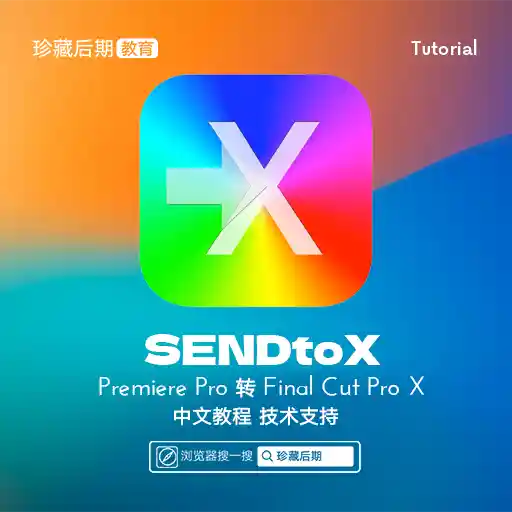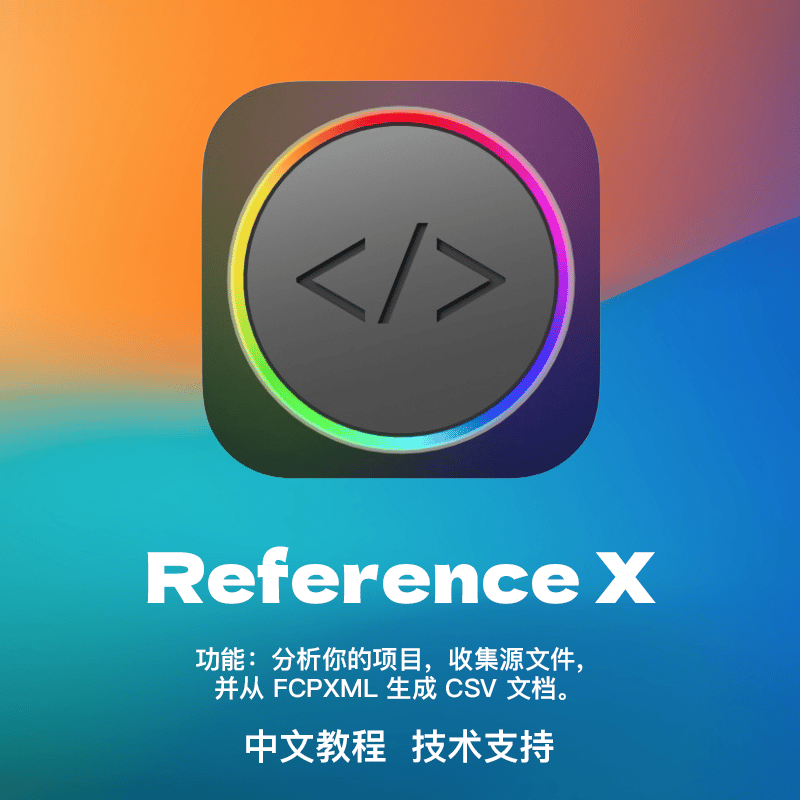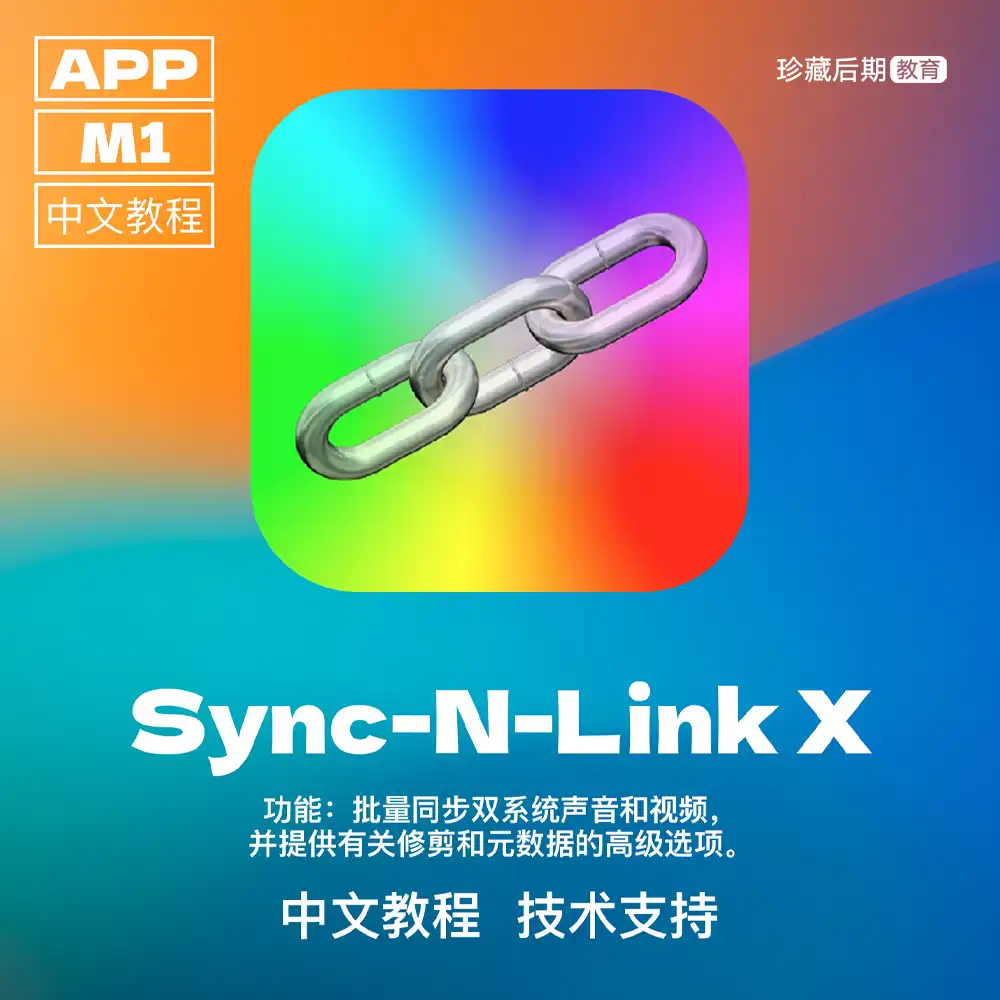Shot Notes X – 管理Final Cut Pro素材-剪辑视频更轻松
珍藏后期教育网站
珍藏后期淘宝商店

使用元数据Working with Metadata
什么是元数据What is Metadata
一组描述并提供有关其他数据的信息的数据,“关于数据的数据”,但这非常元。谈到元数据时需要考虑的两件事是我们正在描述的事物,其次是我们所知道的关于我们正在描述的事物的一切。基于文件的元数据提供的好处是,媒体传播到哪里,元数据就会随之传播,因此可以随时恢复并且不会丢失。
Shot Notes X
Shot Notes X:是一个简单的应用程序,可将元数据从 Shot Notes X 提供的模板镜头日志引入 Final Cut X 和 Premiere Pro,该模板镜头日志是逗号分隔的变量源或来自任何其他支持 CSV 的源(例如 ScriptE)。
该过程很简单,并且与拍摄日志中的元数据结合在一起;(由脚本主管或摄像助理在片场拍摄的注释)到摄像机文件中的各个剪辑。
工作流程:
- 选择文件夹内的所有剪辑并将元数据导出为 Final Cut Pro X。
- 打开镜头注释并导入您刚刚从 Kyno 导出的元数据 XML。
- 所有剪辑都应由镜头注释 X 识别
- 保存镜头 退出镜头注释 x
- 打开拍摄日志并开始填充您从片场带回的数据(脚本主管)
- 一旦你完成了所有的笔记、关键词、镜头、场景,就开始拍摄。导出 .CSV 文件。
- 将带有数据/注释的 .CSV 导入镜头注释 x,您应该使镜头编号与注释编号相匹配。
- 保存镜头注释 X 中的 XML
- 从镜头注释 X 导入保存的 XML,您应该会看到一个弹出菜单,允许您将元数据合并到这些剪辑中。
将元数据添加到媒体的另一种方法是当制作人员向后期团队提供驱动器并且助理编辑/编辑坐下来审查素材时。他们可以开始添加必要的元数据,以帮助他们构建故事。一些元数据字段可能涵盖
- 关键词
- 个人姓名
- 地点
- 脚本主管的评论或日志注释
- 评级
- 活动标题或名称
Shot Notes X注解与管理电影素材片段
以色列电影人 Yuval Orr 曾为数十部纪录片、故事片和短片担任剪辑工作,奥斯卡最佳真人短片《Skin》就是他参与的作品之一。他的剪辑秘诀之一就是在《Final Cut Pro X》中使用《Shot Notes X》来注解与管理素材片段。
“即便电影常常是在美国拍摄的,我也可以在位于以色列的家中进行剪辑。”Orr 说道,“我会利用《Shot Notes X》,把导演、音响部门和其他人的注释都拉进《Final Cut Pro》中。这样一来,我就可以得到场景、景别、镜头选择、导演偏好、剪辑连续性等元数据,了解 7,540 英里(约 12,134 公里)之外的片场上都发生了什么。”
把这些信息关联到视频片段上,你就可以在《Final Cut Pro》中快速找到特定片段或管理相关素材了。
使用《Shot Notes X》
《Shot Notes X》使用起来非常简单,把所有注释放入电子表格就可以进行后续工作。开发者提供了表格模板,你可以用《Numbers 表格》或《Microsoft Excel》把它打开。

在这个电子表格中,你和剧组的相关人员可以为各个镜头添加制作过程中的细节信息。完工后,把这些注释导出为逗号分隔值(CSV)文件。
然后,在《Final Cut Pro》里导入视频素材,选中相关事件,然后选“文件”>“导出 XML”创建一份带视频素材片段列表的文件。
最后,打开《Shot Notes X》并导入 XML 与 CSV 文件。这款 App 会使用时间码与其它元数据自动匹配素材与注释。

保存生成的 XML 文件并将其导回《Final Cut Pro》(“文件”>“导入”>“XML”),你的注释就会作为元数据添加到每个素材片段上。在这之后,你就可以用这些数据进行搜索与管理了。
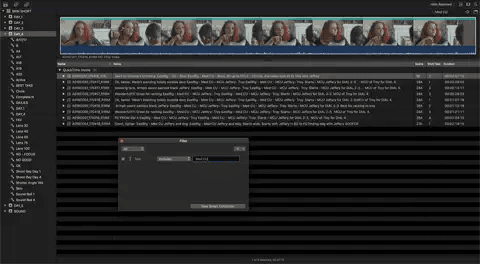
资源获取


高级设定:参数设置|中文教程|付费解锁
特权会员|Member
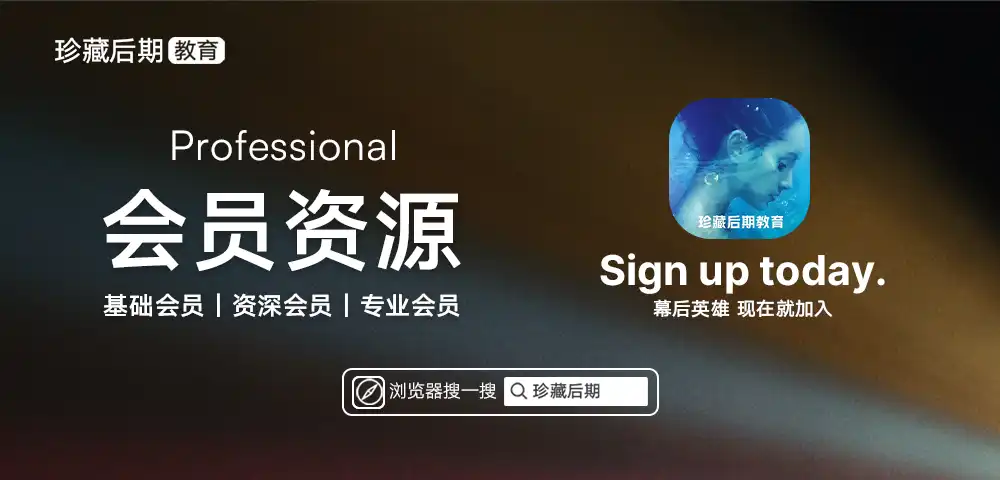
幕后英雄,加入专业会员,优化工作流程和体验正版效率!
问答社区|提问|解答

联络渠道|技术支持